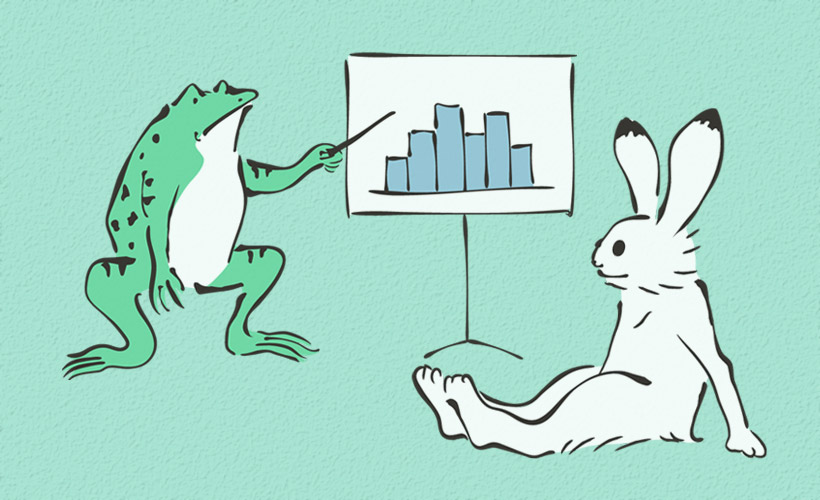
Googleアナリティクスと聞くと、たいていの人は渋い顔をします。
細かい数字の並んだ退屈な画面や、ひたすら数字を入力する苦行を想像する方が多いのではないでしょうか。
Googleアナリティクスは、Googleが提供するWEBサイト・アプリなどの計測ツールです。
その機能は無償提供されていますが、「有効な」使い方についてはまだまだ周知されていないと感じます。
「眺める」位のライトな気持ちでGoogleアナリティクスを見て頂けるように、今回は基本メニュー3つについて書いていきたいと思います。
Googleアナリティクスの(ちょっと不親切な)基本メニュー
Googleアナリティクスは、ほとんどの場合左側に基本メニューが並んでいます。
それぞれ知ることができる方向性が異なるため、内容を掴んでおく必要があるのですが…この基本メニュー、名称やUIが「結構な頻度」で変わってしまうのです。
そのため、Googleアナリティクスに関するTipsを見ても、バージョンが1つ古くなるだけで再現できなくなることがよくあります…。
名称が変わっても使えるように、良く使われるメニューをおおまかにご紹介したいと思います。
ヒト系メニュー(現メニュー名:オーディエンス)
WEBサイトやアプリなどを閲覧している「ユーザーについての情報」がわかります。
例えば、
- ユーザの閲覧環境(パソコンかスマートフォンか など)
- ユーザが新規訪問者かリピーターか
- ほか、年齢・性別・興味のある分野・地域・使用デバイス(iPhoneやGalaxy など)・ブラウザ・OC・画面解像度
などなど。
「スマートフォンユーザとパソコンユーザ、あるいは新規訪問者とリピーターを比較する」ことなどが可能です。
「ブラウザ・画面解像度」を参照してブレイクポイント設定やブラウザ対応を検討するのも良いですね。
→過去記事「本当に必要なブレイクポイントを見つけ出す!」
※年齢など、一部情報は「Google側の推定データ」である旨、把握しておく必要があります。
流入系メニュー(現メニュー名:集客)
ユーザが「どこからやってきたのか」がわかります。
例えば、
- GoogleやYahoo!などの検索サイトからの流入「オーガニック」
- 外部バナー広告などからの流入「ディスプレイ広告」
- 検索結果ページ広告からの流入「有料検索」
- TwitterやInstagramなどからの流入「ソーシャル」
などなど。
「広告から来たユーザと検索サイトからきたユーザを比較する」ことなどが可能です。
サイト内系メニュー(現メニュー名:行動)
ユーザの「サイト内行動(閲覧やアクション)」を確認できます。
例えば、
- 一番最初に閲覧したページごとにユーザの行動を見る「ランディングページ」
- ページごとに読み込み速度を確認する「ページ読み込み速度」
- ボタンやリンクのクリックなど特定の行動を見る「イベント」
などなど。
「自サイトのAページとBページの成績を比較する」ことなどが可能です。
「セッション数」の成績を眺めよう
先述した基本メニューのほとんどが「セッション数」を基準としています。
セッション数は「ユーザがWEBサイトなどに入ってきて出ていくまで」の流れを1とカウントします。
ユーザの一連の動きを通しでカウントするため、その行動や心理状況を推測できる、PV数よりも楽しくて有用なデータです。
WEBサイトの計測や成果で要求されがちな「PV数」ですが、実の所あまり役に立ちません。
何故なら、PV数とコンバージョン数に相関関係がないからです。
2ページ閲覧で1コンバージョンするWEBサイトと、10ページ閲覧で1コンバージョンするWEBサイト、どちらが好ましいかはWEBサイトの内容やユーザによります。WEBサイトの良し悪しを、PV数では測ることができないのです。
「知れること」を知り、知りたいことを「作る」
Googleアナリティクスの、基本メニューから調べられる項目をおおまかにでも知っておくことで、今度は知りたいことを「作れる」ようになります。
「検索サイトから来たユーザと広告から来たユーザは、どちらがコンバージョンしやすい?」
「新規訪問者とリピーターでは、入口となるページが違う?」
「トップページよりも他のページから入ってきたユーザの方が成績がいい?」
知りたいことが作れるようになれば、それは問題点の発見につながり、サイト改善へ発展し、そこからまた計測によって問題点を見つけ…とPDCAを回すことができます。
どんなスマートフォンで見られているか?どのくらい滞在しているのか?
気になるメニューを、気軽に眺めることから始めてみませんか。




